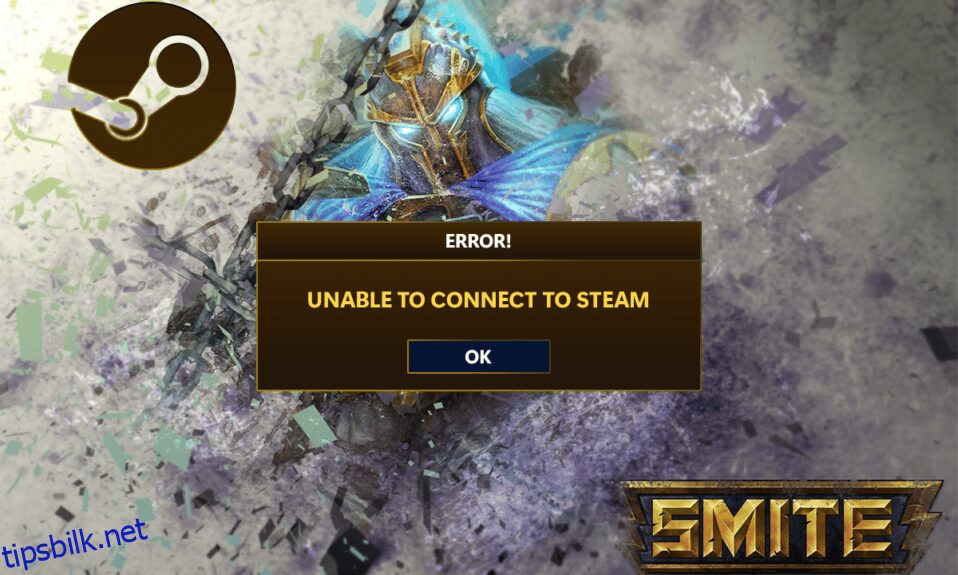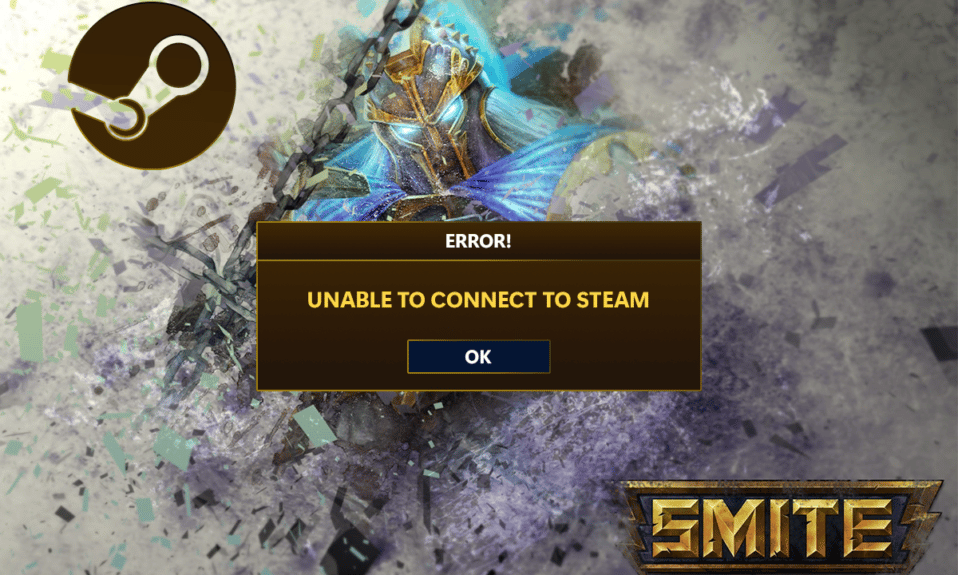
Smite er et gratis online videospill for tredjepersons flerspiller. Når du logger på spillet etter nedlasting fra Steam, mottar mange spillere meldingen SMITE Kan ikke koble til steam. Dette SMITE-problemet oppstår etter bruk av Steam for å laste ned spillet. Spillet sier bare at SMITE ikke kan koble til steam etter pålogging med brukernavn og passord. Mange spillere har rapportert dette problemet, og det finnes også i andre spill fra samme Hi-Rez-selskap, som Paladins. Her er flere brukbare løsninger på problemet. La oss se på hver enkelt for å løse kan ikke installere SMITE-problem
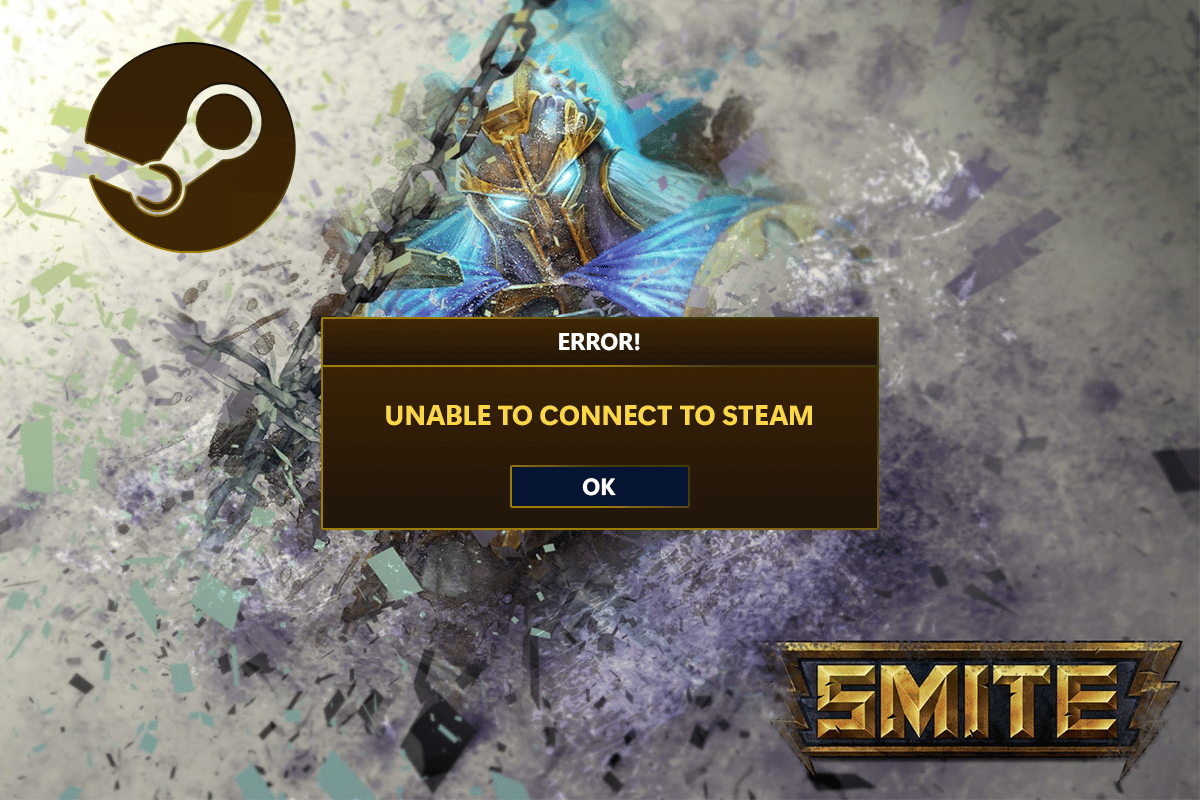
Innholdsfortegnelse
4 måter å fikse SMITE kan ikke koble til Steam
Selv om de grunnleggende årsakene til dette problemet er utbredt blant mange mennesker, er det ingen enkelt løsning for feilsøking av alle problemer. Ikke desto mindre, her er en liste over de mest typiske årsakene:
- Spillinstallasjonskatalogen er feil konfigurert. Dette vil lure starteren til å tro at spillet ikke er installert i det hele tatt. Hi-Rez-feilsøkeren kan hjelpe med dette.
- Du kan vurdere å fjerne Hi-Rez-tjenesten manuelt hvis den ikke fungerer som den skal. Etter at du har åpnet spillet, vil det installeres på nytt og forhåpentligvis fikse problemet.
Metode 1: Endre installasjonskatalogen
Spillinstallasjonsmappen skal være i en av bibliotekkatalogene du spesifiserte hvis du installerte spillet med Steam i stedet for en frittstående oppstarter. Du kan endre spillinstallasjonskatalogen for å adressere Smites manglende evne til å koble til Steam. For å bruke feilsøkingsprogrammet til å endre spillinstallasjonskatalogen, følg trinnene nedenfor og fiks kan ikke installere SMITE-problemet.
1. Trykk på Windows-tasten, skriv inn Steam og klikk på Åpne.
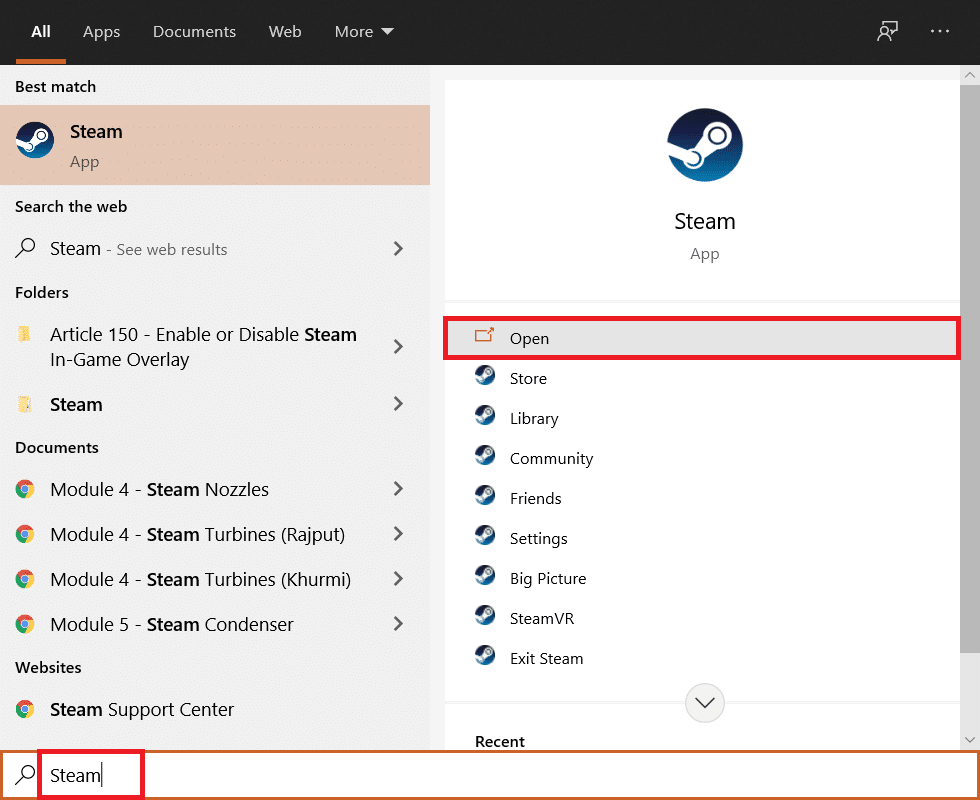
2. Gå til Library-fanen i Steam-vinduet og se etter Smite i listen over spill du eier i biblioteket.
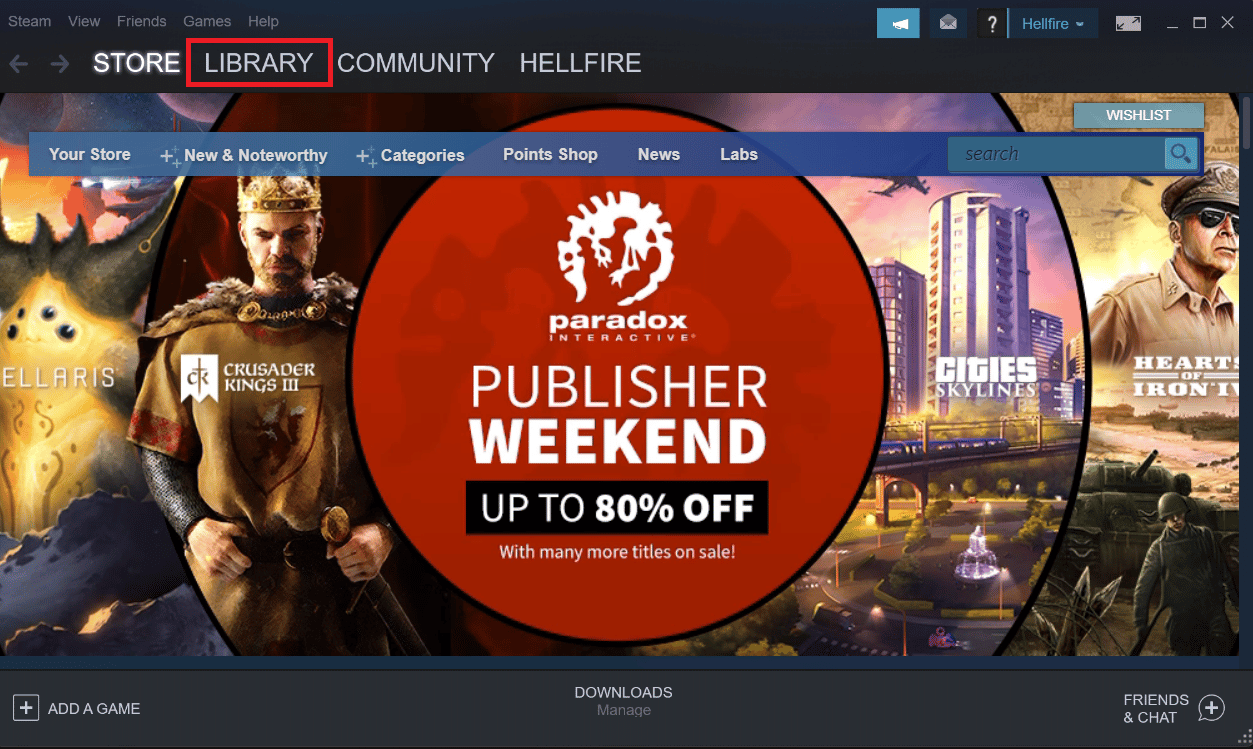
3. Velg Spill-alternativet fra kontekstmenyen som vises når du høyreklikker spillet.
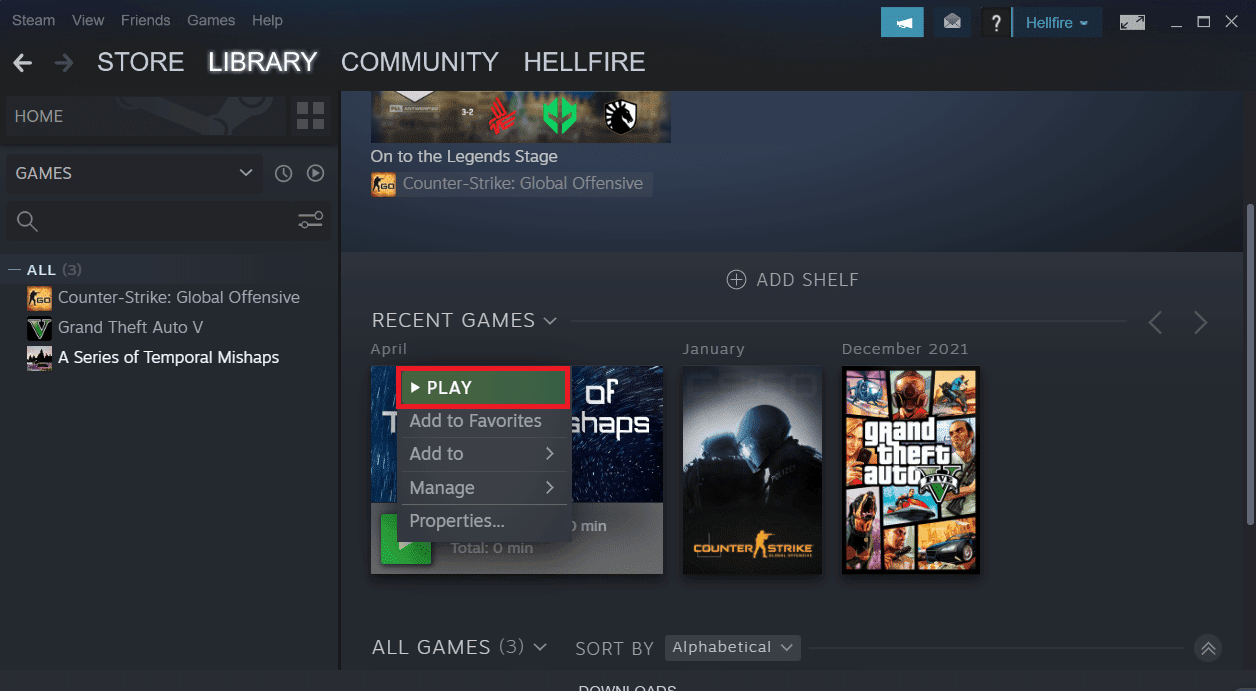
4. For å gå til Innstillinger, klikk på det tannhjullignende ikonet i nedre venstre hjørne av Smite launcher-vinduet.
5. Vent til Hi-Rez Game Support Diagnostic Tool starter etter å ha trykket på feilsøkingsknappen.
6. Endre spillinstallasjonskatalogen til den du brukte til å installere SMITE i listen over installerte spill. Følgende er normalt standardbanen.
C:Program Files (x86)SteamsteamappscommonSmite

7. Etter at du har gjort endringene, start spillet for å se om SMITE-problemet som ikke kan koble til steam fortsatt vises.
Metode 2: Installer Hi-Rez Service på nytt
Som tidligere nevnt, skal den korrupte Hi-Rez-tjenesten få skylden for Smites manglende evne til å finne en Steam-installasjon. Noen ganger mislykkes denne tjenesten med å installere på folks datamaskiner, noe som gjør at de ikke kan utføre noe med Smite-installasjonen, noe som resulterer i denne feilen fra starten av. Under visse omstendigheter ser tjenesten ut til å være korrupt, i så fall bør du slette den og la spillet installere den på egen hånd. Du kan prøve å fjerne Hi-Rez-tjenesten og installere den på nytt fra spillmappen for å løse problemet.
1. Etter å ha installert spillet, gå til Library-fanen i Steam-vinduet og se etter Smite i listen over titler du eier.
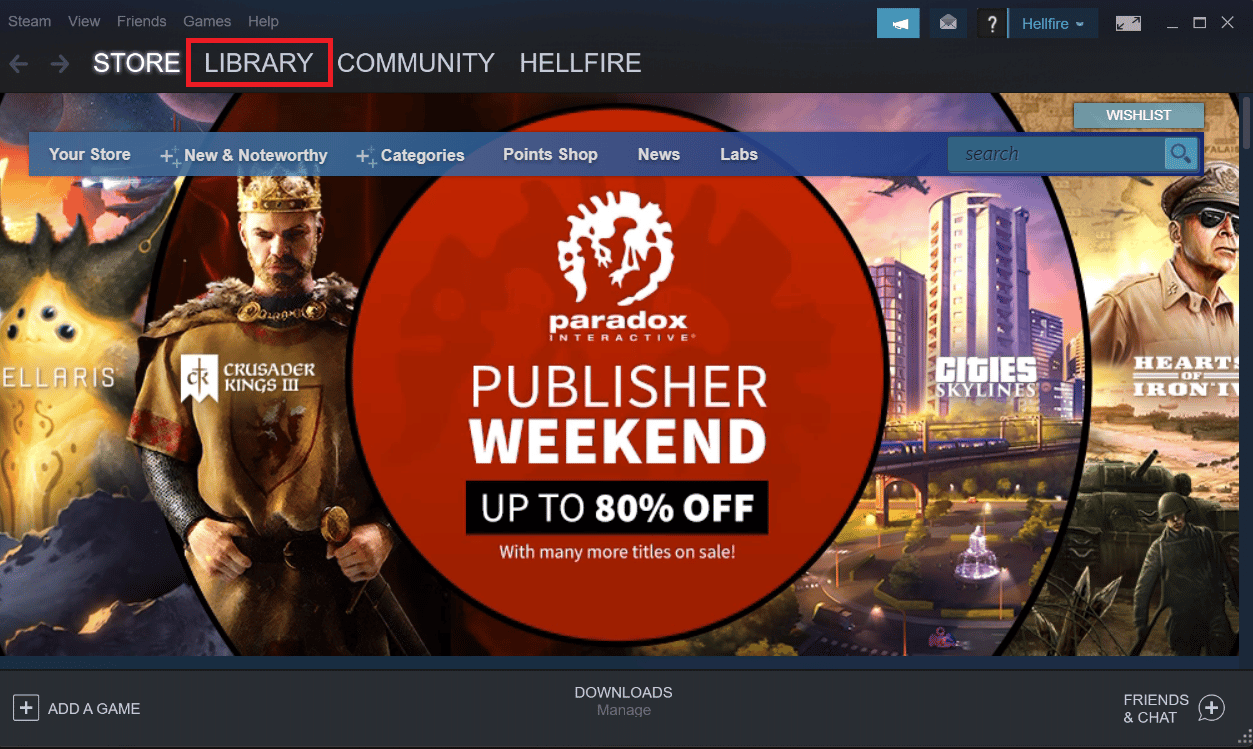
2. Høyreklikk på spillet og velg Egenskaper fra hurtigmenyen som vises.
3. Gå til fanen Lokale filer i Egenskaper-boksen og velg Bla gjennom lokale filer.
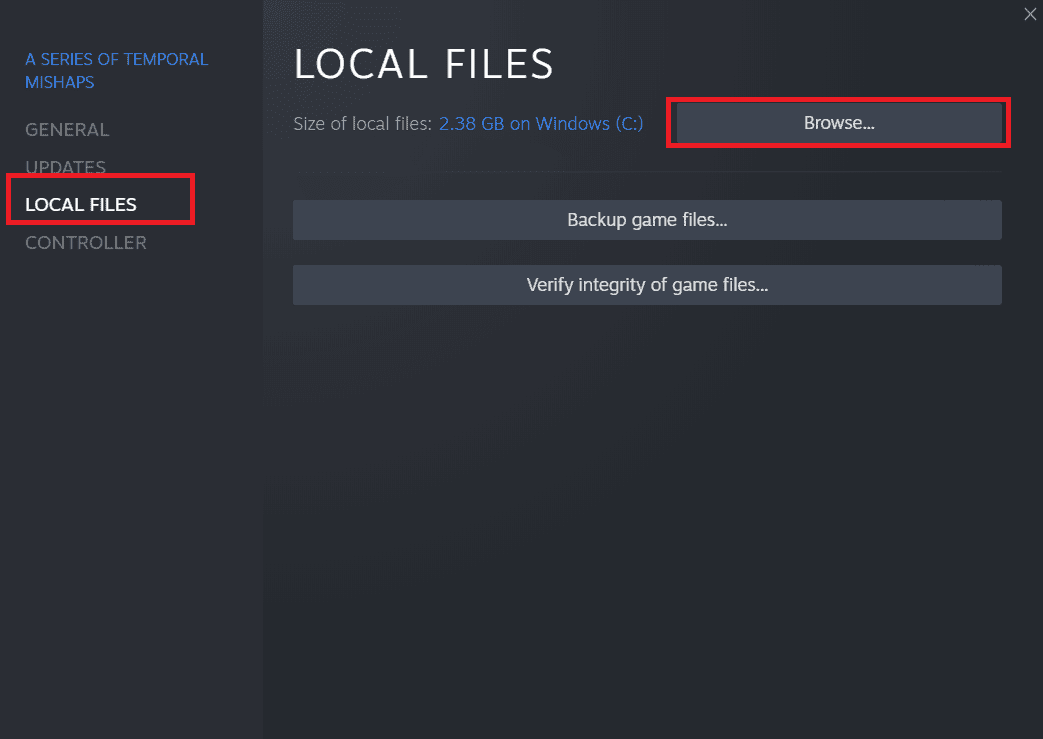
4. For å få tilgang til den kjørbare InstallHiRezService.exe, gå til Binaries.
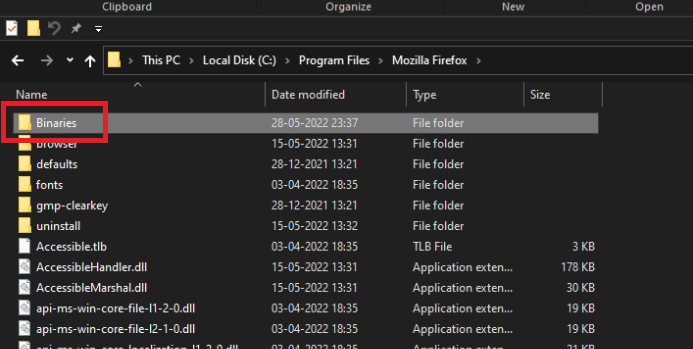
5. Finn Redist og dobbeltklikk på den.
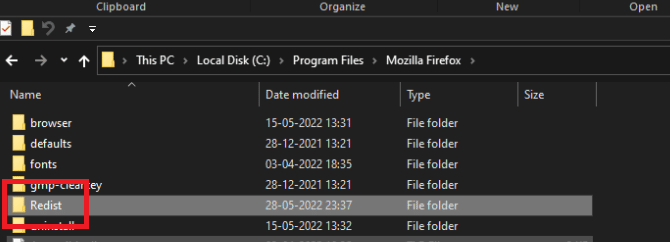
6. Hvis tjenesten allerede er installert, slett den fra den kjørbare filen med forsiktighet. Hvis det ikke allerede er installert, gjør det før du fortsetter spillet.
Før du kjører spillet, bør det installere tjenesten, så sjekk for å se om du nå kan spille normalt.
Metode 3: Kjør forutsetninger på nytt
Alternativet Re-run Prerequisites på Steam hjalp noen kunder med å reparere Smite-problemet som ikke kunne koble til Steam. Dette er et alternativ som vises når du velger Feilsøking fra Hi-Rez Game Support Diagnostic Tool i innstillingene for spillstarter. Du kan prøve det akkurat nå.
1. Dobbeltklikk på Steam-snarveien på skrivebordet.
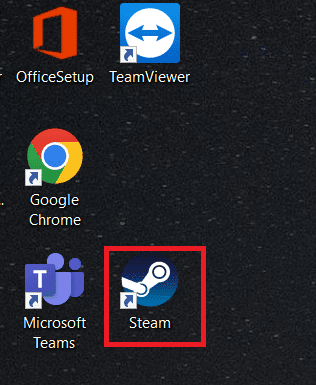
2. I Steam-vinduet går du til Library-fanen.
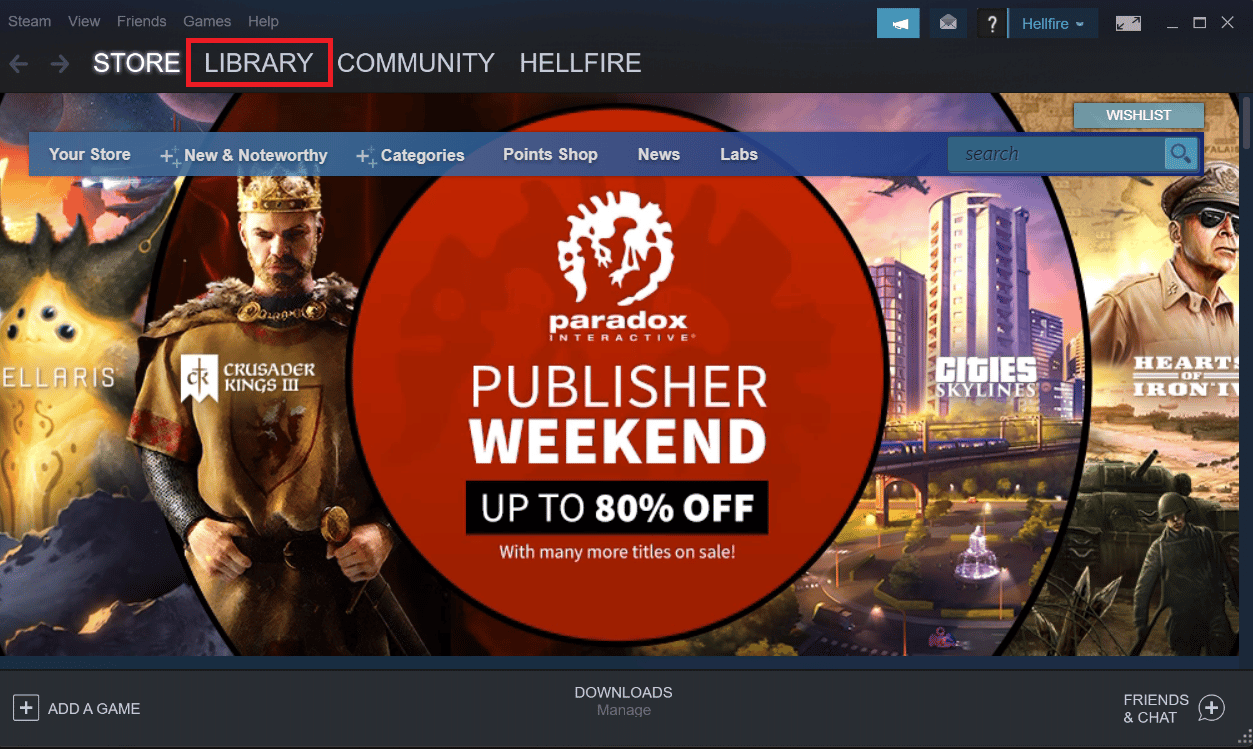
3. Søk etter Smite i listen over titler du har i biblioteket.
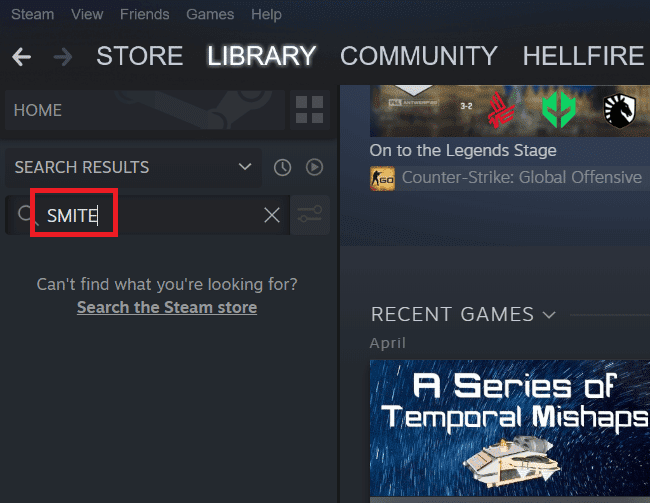
4. Når du høyreklikker spillet, vil kontekstmenyen tilby Spill-alternativet. Klikk på den. Ellers, hvis PC-en din har en SMITE-spillsnarvei, finn den og dobbeltklikk på den.
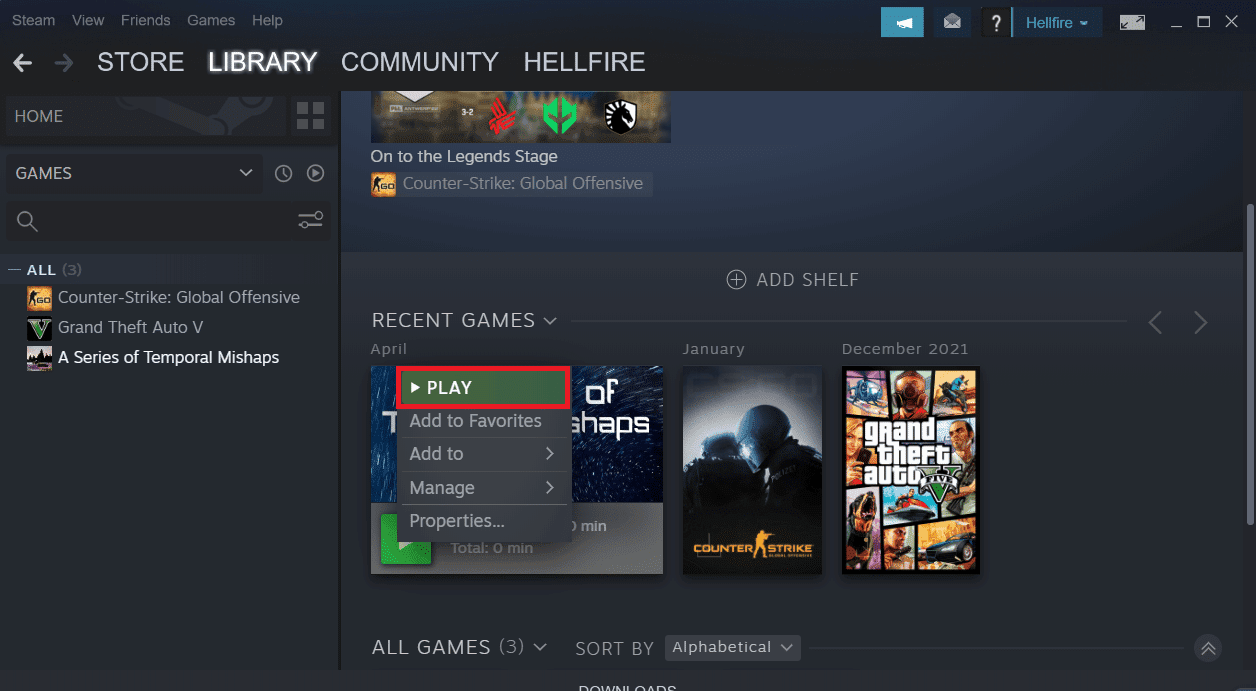
5. Klikk på det tannhjullignende symbolet i nedre venstre hjørne av Smite-startvinduet for å komme til Innstillinger.
7. Vent til Hi-Rez Game Support Diagnostic Tool starter etter å ha klikket på feilsøkingsknappen.
8. Finn og velg alternativet Re-run Prerequisites nederst i vinduet.
9. Vent til det er ferdig, start deretter spillet på nytt for å se om problemet med SMITE ikke kan koble til Steam vedvarer.
Metode 4: Installer Smite på nytt
Hvis alt av følgende ikke løser kan ikke installere Smite-problemet, må du kanskje installere spillet på nytt. Det siste du bør gjøre er å installere spillet på nytt, men den gode nyheten er at alt er lagret på Steam-kontoen din, så du slipper å starte på nytt. Hvis du har en anstendig Internett-tilkobling, bør du kunne laste spillet på nytt på et blunk, og problemet bør forsvinne. Denne enkle guiden finner du her.
Alternativ I: Gjennom kontrollpanelet
1. Trykk på Windows-tasten, skriv inn Kontrollpanel og klikk på Åpne.
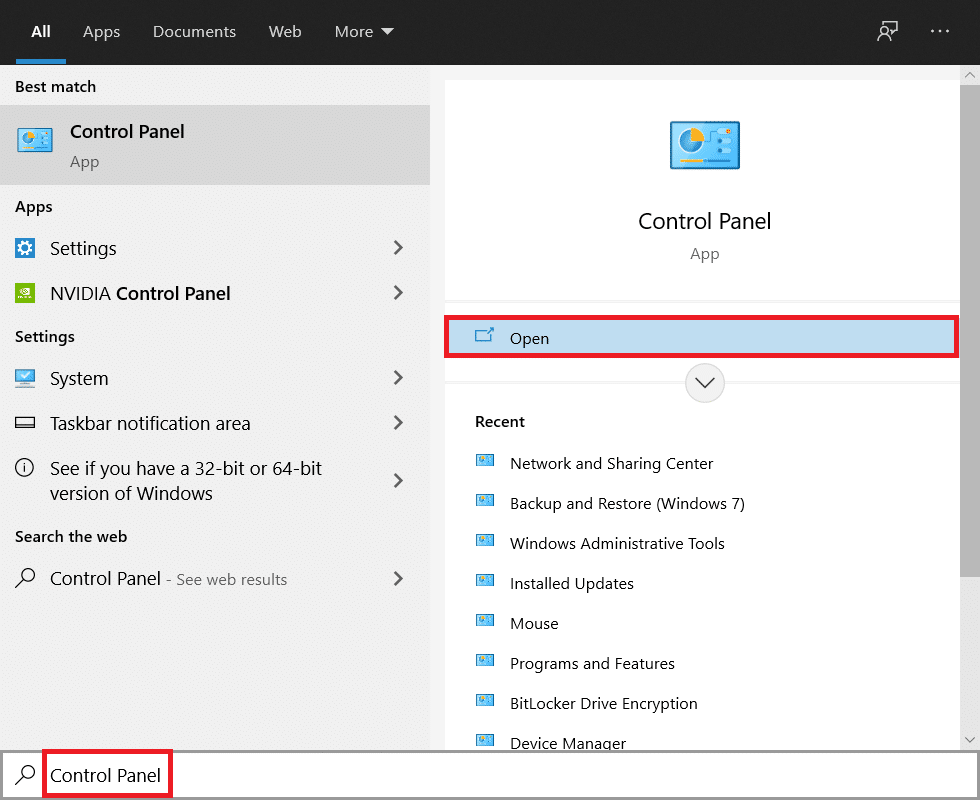
2. Endre Vis etter > Kategori, og klikk deretter på Avinstaller et program.
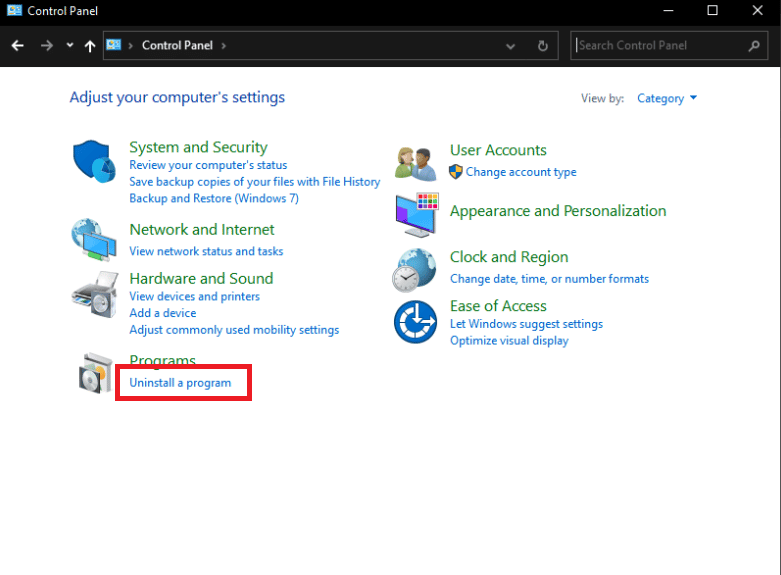
3. Høyreklikk Smite game og velg deretter Avinstaller-knappen.
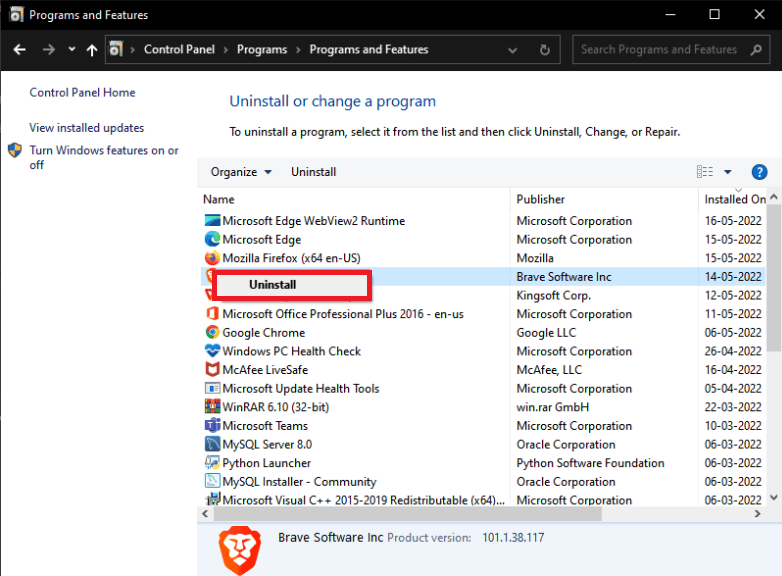
4. Bekreft eventuelle valg og følg instruksjonene på skjermen som vises på skjermen for å slette spillet.
5. Last ned Smite fra den offisielle siden.
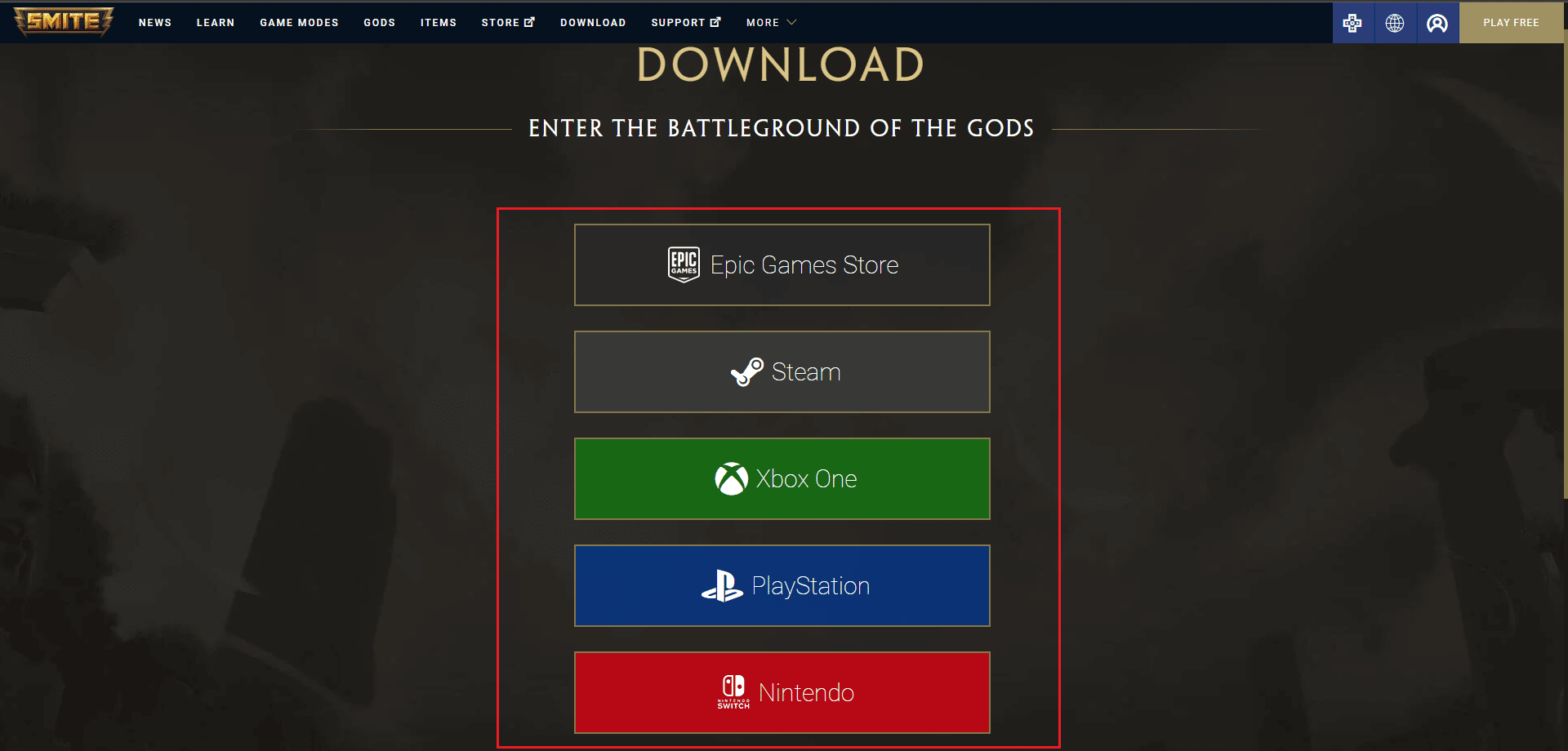
6. Velg en plattform du vil laste ned spillet fra og installer det ved å følge instruksjonene på skjermen.
Alternativt kan du installere SMITE på nytt fra Steam-appen som vist i neste seksjon for å fikse kan ikke installere SMITE-problemet.
Alternativ II: Gjennom Steam
1. Start Steam-appen og gå til Library-fanen.
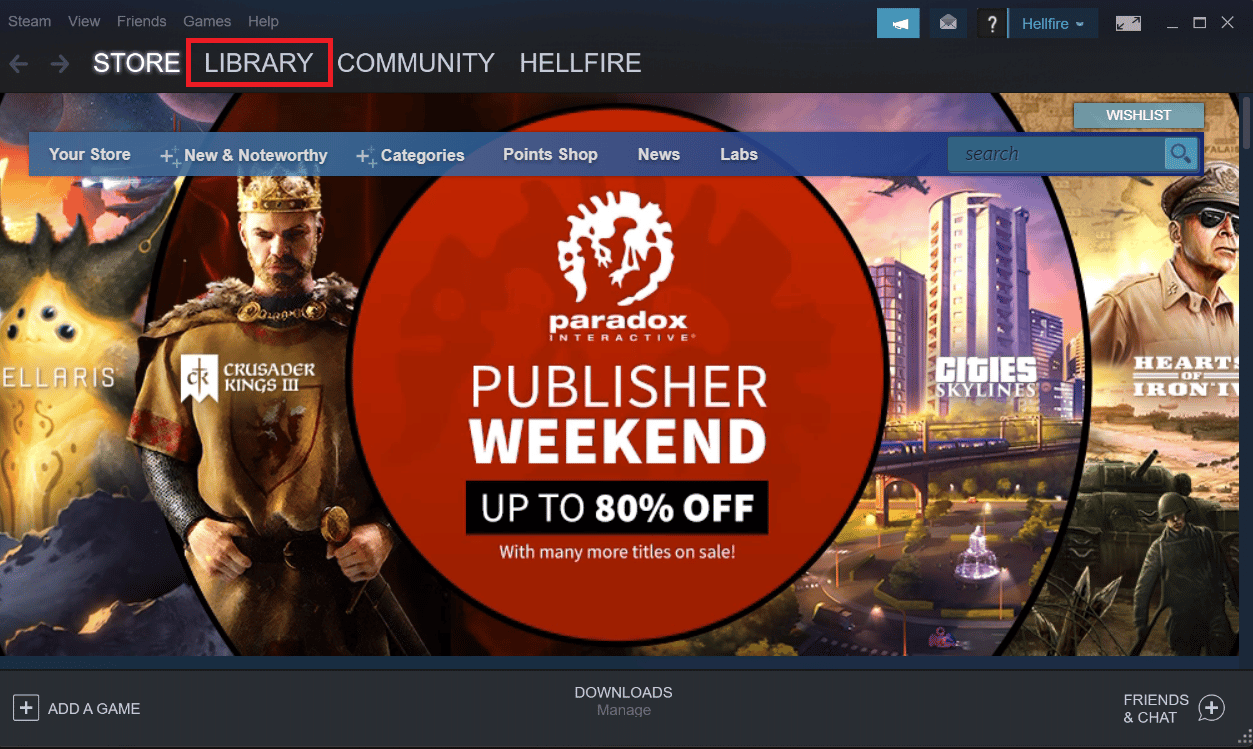
2. se etter Smite i listen over titler du eier hvis du har spillet installert.
3. Klikk på administrer og velg deretter Avinstaller fra kontekstmenyen som vises når du høyreklikker på spillet.
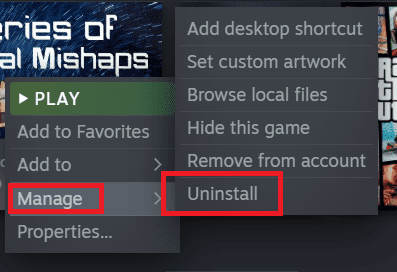
4. Følg instruksjonene på skjermen, og godkjenn alle dialoger som ber deg bekrefte avgjørelsen om å fjerne spillet.
5. Gå nå til SMITE-spillet på Steam-butikken og klikk på alternativet Spill spill.
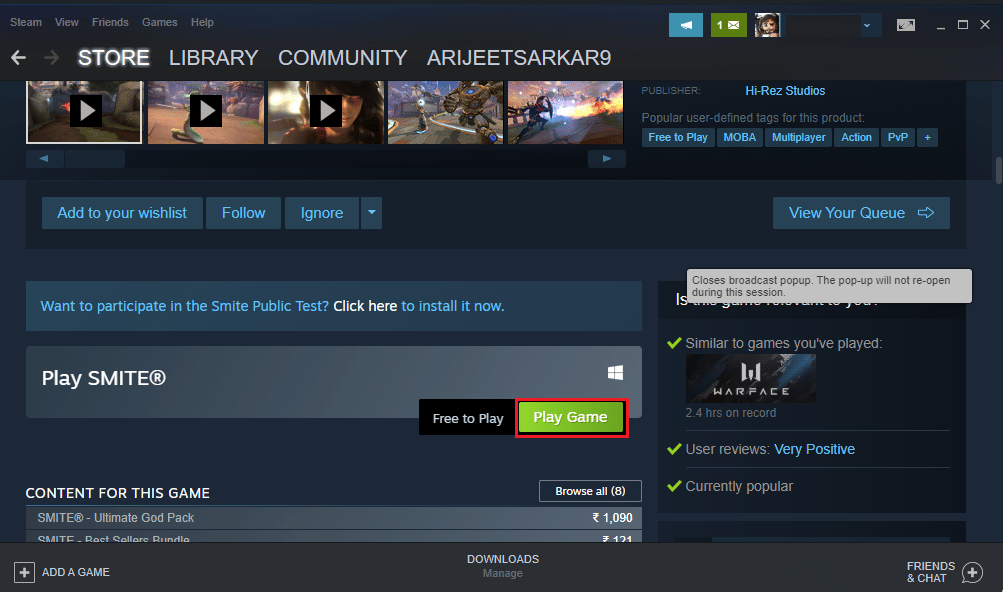
6. Til slutt, velg plassering for installasjon og klikk på Neste for å installere SMITE-spillet.
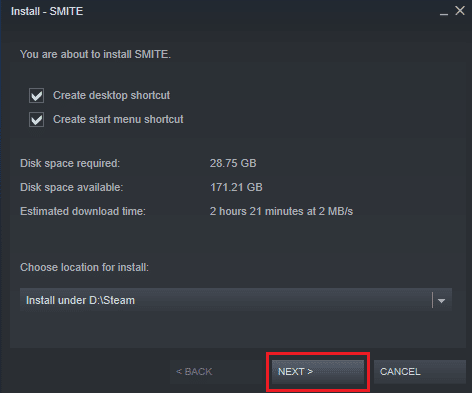
Sjekk om SMITE Kan ikke koble til steam er løst.
***
Vi håper du fant denne informasjonen nyttig og at du klarte å løse problemet med SMITE som ikke kunne koble til Steam. Fortell oss hvilken teknikk som var mest fordelaktig for deg. Vennligst bruk skjemaet nedenfor hvis du har spørsmål eller kommentarer.